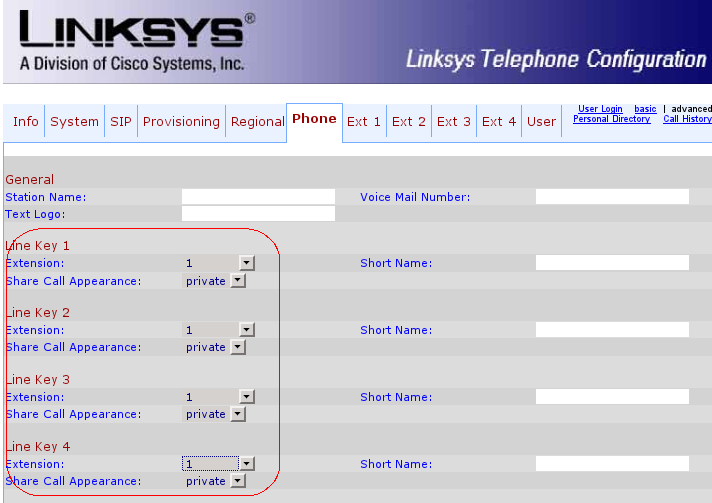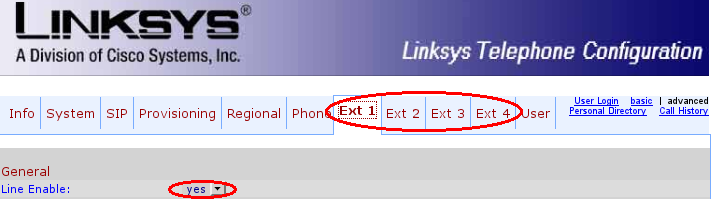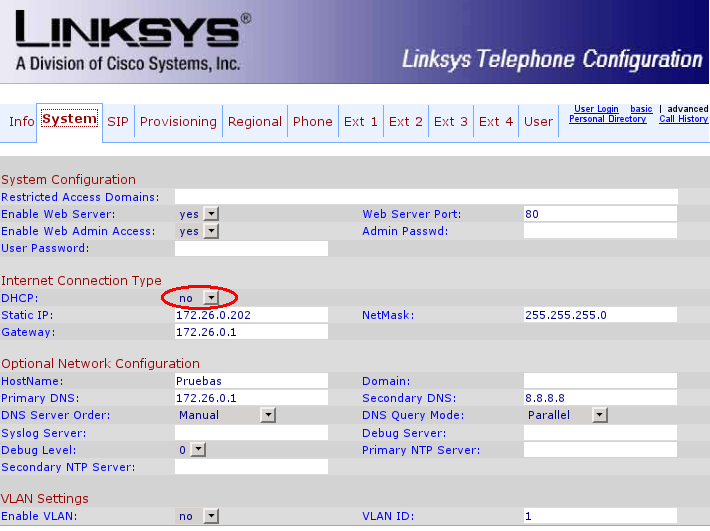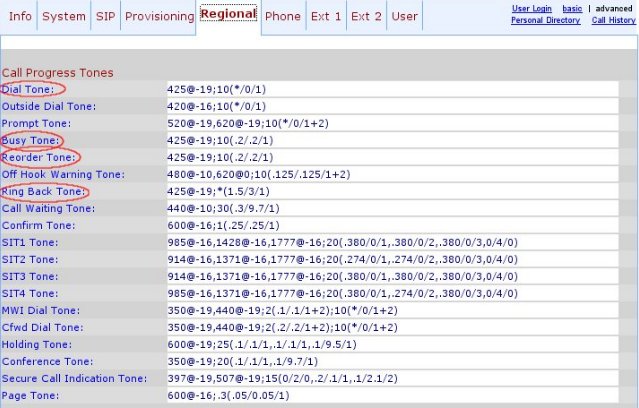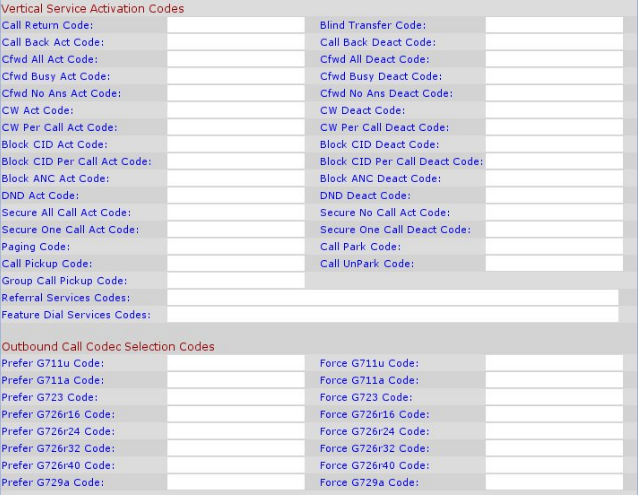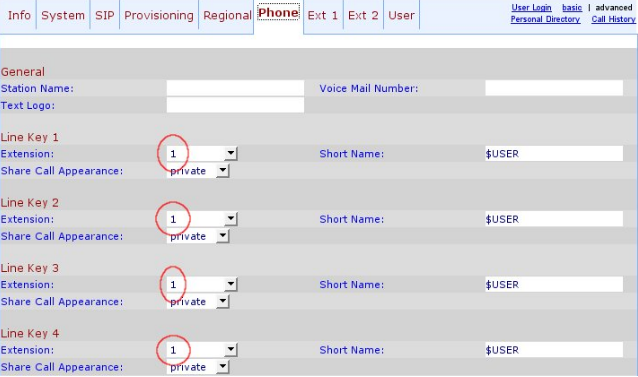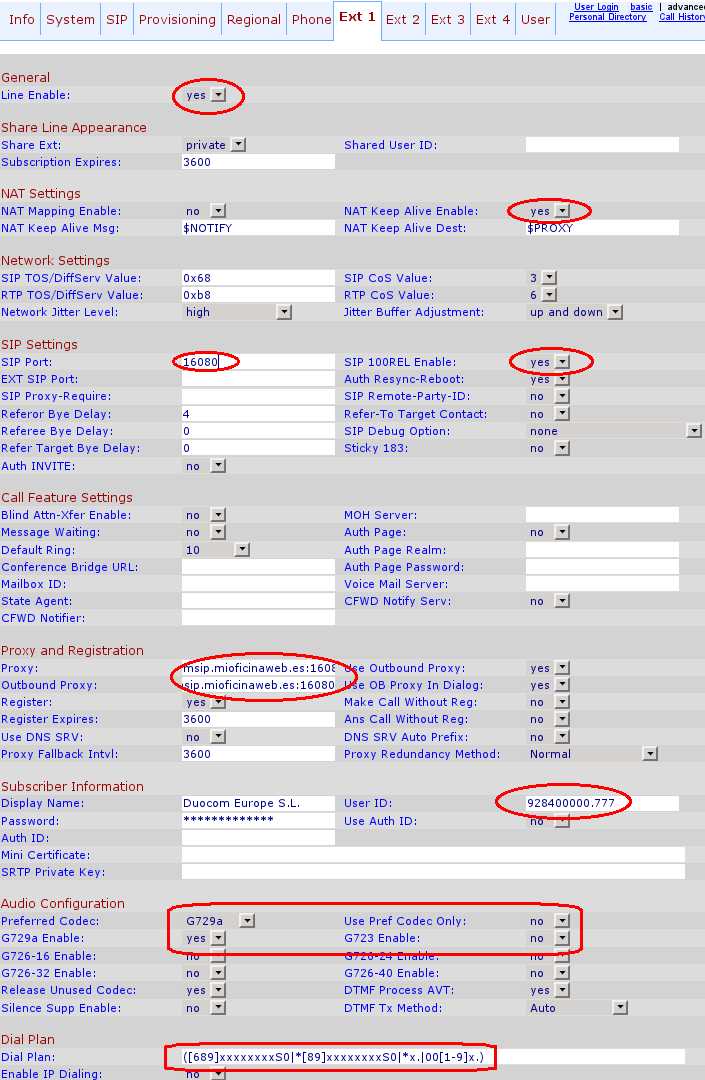Linksys SPA941
NOTA:, La forma de configurar estos términales se realiza de forma mucho más sencilla con un 'Wizard'. El resto del artículo sólo es necesario si necesita una configuración especial. Le recomendamos seguir el wizard primero y hacer los cambios después con este artículo.
- Ver: Cisco SPA
Sumario
Introducción
El Linksys SPA941 es un teléfono VoIP con el que puede tener hasta 4 líneas de teléfono por IP conectadas a mioficinaweb.es. El SPA921 es como un SPA941 es igual con dos líneas. A partir de ahora nos referiremos al SPA941 para ambos.
En Marzo del 2003 Linksys fue comprada por Cisco, de forma que ahora los modelos pueden ser conocidos como Cisco o como Linksys by Cisco.
En febrero 2010 Cisco declaró End-of-Life para los SPA9xx que son sustituidos por los SPA50x [1]. Ahora los teléfonos son el SPA502g y SPA504g para 1 ó 4 líneas o el SPA303 de tres líneas. Este End-of0Live significa que no habrá nuevas actualizaciones del firmware y además este teléfono como está ahora se ha quedado anticuado, no permitiendo por ejemplo señalización TCP.
Antes de hacer nada, usted debe tener contratado un número virtual o una centralita, y haber activado la opción de VoIP para el número virtual o para una de las extensiones de la centralita, habiéndole asignado también una contraseña.
Diferencia entre Línea y Extensión
En estos teléfonos es importante distinguir y comprender la diferencia entre Teclas de Línea (líneas en adelante) y Extensiones (Ext en adelante). Las líneas son los botoncitos en el teléfono, que tiene 4, cada uno con un led verde/naranja y se configuran en la pestaña de Phone. Las Ext son configuraciones de usuario/contraseña, y normalmente sólo se utiliza una, no teniendo ningún sentido configurar el mismo usuario en más de una Ext. Hay hasta 2 o 4 Ext (los últimos firmawares traen 4) por teléfono, pero no hace falta usarlas todas. En el caso habitual del usuario con un número virtual o una extensión de centralita, sólo se configura una Ext (la 1 normalmente), dejando las otras en Line enable:no y en la pestaña Phone se elige para los 4 Line Key la extension: 1. Esto no es obligatorio (pero si lo más habitual), pudiendo uno tener varios números/virtuales y/o extensiones de centralita definidos en diferentes Ext, y las líneas mapeadas a las diferentes Ext del teléfono como se quiera.
Aquí se configuran las líneas. Fíjense que todas las líneas están mapeadas a la extensión 1.
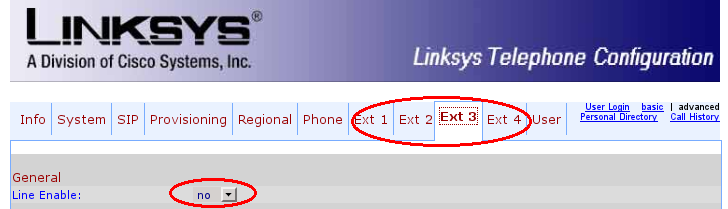 Nótese como esta extensión no está activada.
Nótese como esta extensión no está activada.
PASO 1:Detección/configuración de la IP
Lo primero que usted necesita es saber qué dirección IP tiene su SPA941, porque vamos a entrar a la configuración de su Linksys SPA941 vía web.
Antes de nada, reseteamos el SPA941 a los valores de fábrica. Para ello, pulsamos el botón de SETUP:
Usando la rueda de navegación:
Seleccionamos la opción 14 - “Factory Reset” y le damos a “Select”.
Para averiguar la IP podemos usar también el botón de SETUP, e ir a la opción 9 - “Network” y pulsar “Select”. Allí nos pondrá la IP en la opción 2 (CurrentIP).
PASO 2:Configuración del Linksys SPA941
Supongamos que la dirección IP de su Linksys SPA941 es 172.26.0.202. Supongamos también que queremos configurar el SPA941 para la extensión 777 de la centralita 928400000.
Lo primero que debe hacer es abrir un navegador web (como Internet Explorer o Mozilla Firefox) y escribir la siguiente dirección:
http://172.26.0.202/admin/advanced
sustituyendo, claro está, la IP 172.26.0.202 por la IP de su SPA941. Le debe de salir una página como esta:
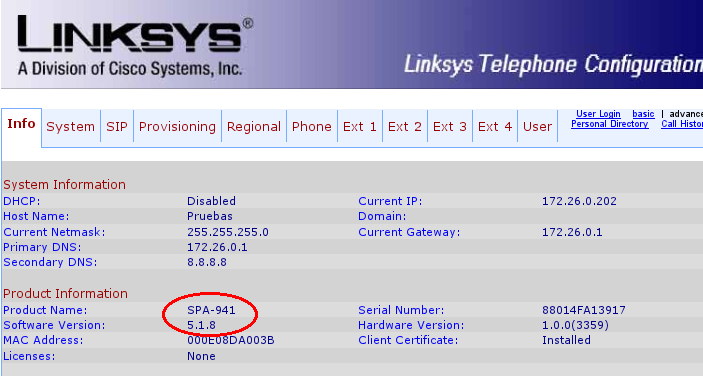 Nótese Firmware es 5.1.8 (último)
Nótese Firmware es 5.1.8 (último)
1-Vaya a la sección “System” y configure el tipo de conexión a Internet como “DHCP: yes”. Esto significa que el Linksys recibirá automáticamente una dirección IP. Normalmente con un solo teléfono VoIP esta opción es la mejor. Pero si tiene muchos VoIPs puede ser conveniente darle una IP fija a cada teléfono (y luego dirigir los puertos hacia dentro en el router).
Si va a dar una IP fija es MUY IMPORTANTE que la IP esté fuera de las IP que da el servidor DHCP (normalmente el router). La IP que tiene ahora mismo, si es con DHCP seguro que no sirve. Si no sabe ver donde están las IPs del DHCP no lo deje fija.
En caso de querer fijar la IP a su adaptador y así abrir luego los puertos en su router y redirigirlos, los parámetros a rellenar son los siguientes:
Internet Connection Type: DHCP: no (o Static IP) Static IP: 172.26.0.202 (en su caso ponga la IP de su adaptador) NetMask: 255.255.255.0 Gateway: 172.26.0.1 (su router)
Optional Network Configuration: Si sabemos las DNS de nuestro operador de Internet las ponemos, si no ponemos la del router. Primary DNS: 172.26.0.1 y la segunda: 8.8.8.8 (de Google)
El resto de opciones las dejamos tal cual estén.
2-Haga click sobre la sección “SIP”.
En la subsección RTP Parameters: ponga los puertos RTP. Si va a tener otros aparatos de Linksys en la misma red, asegúrese de ponerles diferentes puertos RTP a cada uno. Por ejemplo, al primer Linksys le puede poner RTP Port Min: 16300 – RTP Port Max: 16318; al segundo, RTP Port Min: 16320 – RTP Port Max: 16348; y así sucesivamente. Grupos de 20 es suficiente.
El packet size: 0.030
En la subsección de parámetros de NAT (NAT Support Parameters), establezca los siguientes valores:
- Handle VIA received: yes
- Handle VIA rport: yes
- Insert VIA received: yes
- Insert VIA rport: yes
- STUN Enable: no
- STUN Test Enable: no
- STUN Server:
En la subsección “Linksys Key System Parameters”: borre el valor del parámetro “Multicast Address” y déjelo en blanco.
3-En la sección “Regional”, configuramos los parámetros de la siguiente manera:
- Dial Tone: 425@-19;10(*/0/1)
- Busy Tone: 425@-19;10(.2/.2/1)
- Reorder Tone: 425@-19;10(.2/.2/1)
- Ring Back Tone: 425@-19;*(1.5/3/1)
Esto hará que el tono y el timbre de llamada sea el español.
Más abajo en la sección “Regional”, quite todos los números precedidos por * de la subsección “Vertical Service Activation Codes” y “Outbound Call Codec Selection Codes”.
4-En el caso que estamos viendo (928400000.777), vamos a configurar la sección “Phone” para que las cuatro “Line Keys” tomen la extensión 1:
Usted dispone de dos extensiones y cuatro líneas. Puede hacer que cada línea tome una de las dos extensiones. Puede configurar también cada extensión con una cuenta diferente. Esto lo dejamos a su decisión.
5-Pasamos a configurar la extensión 1, que es donde pondremos los datos de la cuenta.
Empezaremos poniendo lo siguiente:
- SIP Port: 16080 (si tiene diferentes teléfonos póngalos diferentes: 16080, 16082, 16084...)
- SIP 100REL Enable: yes
Tenga en cuenta que, si tiene otras extensiones u otros SPA941 en funcionamiento en la misma red, debe poner un puerto SIP diferente. Póngalos de 2 en 2: el 5062 para la Ext 1, el 5064 para la Ext 2, el 5066 para la Ext 1 de otro SPA941 y así sucesivamente.
En la subsección “Proxy and Registration” ponemos lo siguiente:
- Proxy: msip.mioficinaweb.es:16080
- Outbound Proxy: msip.mioficinaweb.es:16080
- Use Outbound Proxy: yes
Dentro de la subsección Subscriber Information ponemos los datos de nuestra cuenta para VoIP (en nuestro ejemplo, centralita 928400000 extensión 777):
- Display Name: Duocom Europe S.L. NOMBRE DE SU EMPRESA
- User ID: 928400000.777 AQUÍ SU CUENTA
- Password: ***********
Aconsejamos configurar el audio de la siguiente manera:
- Preferred Codec: G729a
- Use Pref Codec Only: no
- G729a Enable: yes
y desactivamos el resto de los codecs (G723, G726-16, G726-24, G726-32, G726-40). Si quiere saber más sobre los codecs, lea: Codecs Voip.
Si usted sólo quiere usar el G711 porga como preferido el G711a y quite el G729a.
En la Subsección Dial Plan pondremos:
El Dial Plan para España es: (112S0|[689]xxxxxxxxS0|*x.|00[1-9]x.)
Enable IP Dialing: NO
NOTA: sobre el Dial Plan: con la regla (112S0|[689]xxxxxxxxS0|*x.|00[1-9]x.) usted puede llamar a números nacionales, números internacionales, números virtuales con * , extensiones con *
Si usted llama mucho a un país en particular y conoce su dial plan lo puede cambiar. Por ejemplo para incluir EE.UU.:
(112S0|[689]xxxxxxxxS0|*x.|001xxxxxxxxxxS0|00[2-9]x.)
Si usted utiliza la centralita y las extensiones empiezan por un número determinado y son de la misma cantidad de dígitos puede agilizar la marcación. Por ejemplo si las extensiones comienzan por 7 y son de 3 dígitos |*7xxS0
NOTA: en la configuración, en los Proxy puede sustituir "mioficinaweb.es" por "duocom.es".
PASO 3:Router
Una vez que vea que todo le funciona (tanto recibir como realizar llamadas), recomendamos que le ponga una IP fija a su SPA (hágalo en la sección System tal y como se indica en el Paso 2.1) y que en su router mapee los puertos SIP y RTP a esa dirección IP. Por ejemplo, imagine que le pone a su SPA la IP 172.26.0.202, y que ha puesto como puertos SIP el 16080 y el 16082, y como puertos RTP el rango 16384-16482. Entonces en su router debe ir a la sección “Port Forwarding” (o quizás se llame “Applications and Gaming” o algo parecido) y hacer los siguientes mapeos:
- Puerto UDP 16080 → 172.26.0.202
- Puerto UDP 16082 → 172.26.0.202
- Rango UDP 16384-16482 → 172.26.0.202
Tenga en cuenta la siguiente información: actualmente nos hemos percatado que los operadores de Internet están distribuyendo entre sus clientes routers con la opción SIP activada, lo que impide el registro de su VOIP. Este es un modelo de router que usan operadoras como Jazztel, Telefónica, Ono, Ya.com, etc. Por tanto, si quiere usar nuestro softphone, o cualquier otro adaptador de VoIP, necesitará desactivarlo, para ello vea: Problemas_Voip
Marcados
Para llamar dentro de España, marque directamente:9xxxxxxxx. Nada más marcar el último dígito empezará a llamar.
A números internacionales: 00XXyyyyyyyyyy. Tienen que empezar por 00, si lo desea puede marcar # al acabar para decirle al teléfono que ya terminó de marcar (gana 4 segundos).
Para llamar a otra extensión VoIP dentro de una centralita: *EXT# . Por ejemplo para marcar la 721, *721#. (El; # no es necesario pero le da rapidez).
También puede marcar un usuario VoIP, por ejemplo *928400008# o *9284000000789# (la ext 789 del 928400000).
Tienes los números rápidos: *1..*9 o *0 para el último marcado. (primero mira si está en una centralita con estas extensiones.
Consejos
Para un uso óptimo, asegúrese de que su SPA está suficientemente alejado de otros aparatos que producen interferencias (como PCs, routers, etc.). Use teléfonos de calidad, y a ser posible evite los inalámbricos.
Artículos relacionados
Enlaces externo
Manual[2] del 941 y 942 en inglés.
Actualización Firmware SPA941 [3]
Indice
Página principal >> Oficina Virtual >> Voip >> Cisco SPA >> Linksys SPA941
Página principal >> Oficina Virtual >> Número Virtual >> Configuración del Número Virtual >> Cisco SPA >> VoIP para número virtual >> Linksys SPA941
Página principal >> Oficina Virtual >> Centralita >> Configuración de las extensiones >> VoIP para extensiones >> Cisco SPA >> Linksys SPA941